电脑重装系统w10教程
- 分类:Win10 教程 回答于: 2022年10月13日 09:41:15
现在win10是比较主流的系统,大部分的电脑都已经装了这个系统,但系统使用久了,就会出现各种问题,一旦出现问题,就想着需要重装系统w10,如何操作呢?今天小编就给大家带来电脑重装系统w10教程.一起来看看。
工具/原料:
系统版本:windows 10专业版
品牌型号:联想ThinkPad E14
软件版本:魔法猪系统重装大师V1940
电脑重装系统w10教程:
1、下载安装魔法猪一键重装系统软件并打开,在线重装栏目选择win10系统,点击下一步。

2、耐心等待软件自动下载win10系统文件和驱动等等。
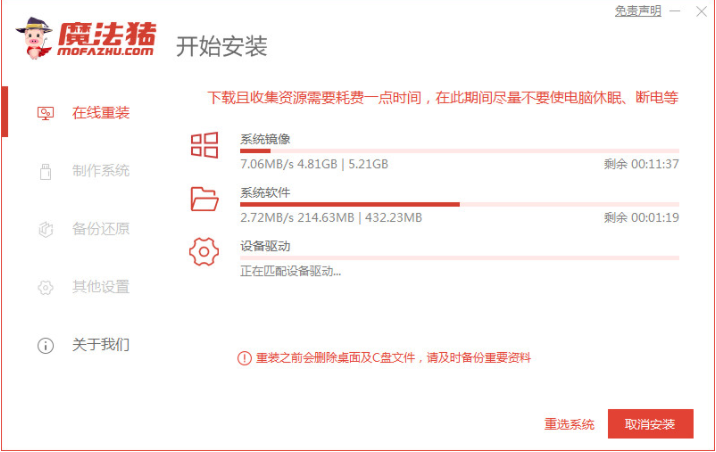
3、提示部署环境完成之后,点击立即重启电脑。

4、在windows启动页面下,选择143188 pe-msdn项按回车键进入pe系统内。

5、进入到pe系统后,魔法猪装机工具将会自动开始安装win10系统,请大家耐心等待。
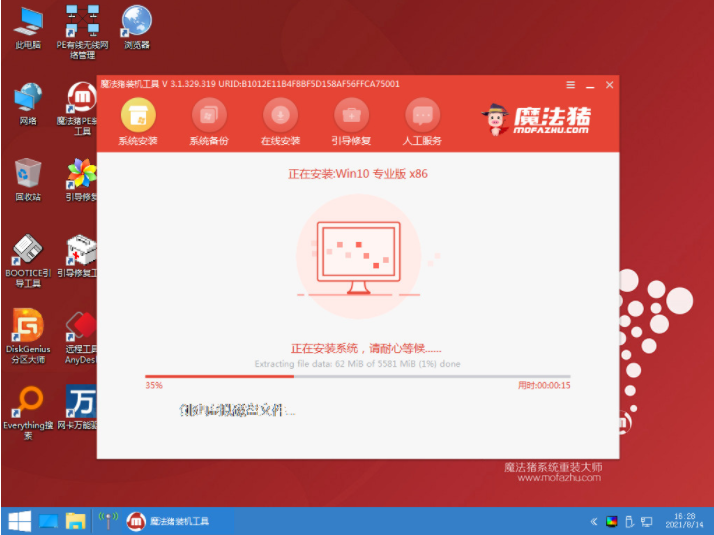
6、系统安装完成后,再次点击立即重启电脑。
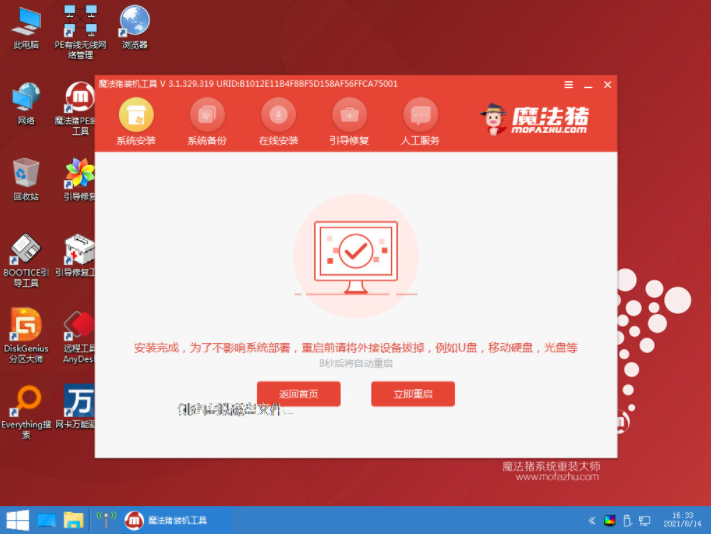
7、耐心等待进入到安装好的win10桌面即说明系统安装成功。

总结:
1、打开工具,选择w10系统;
2、耐心等待魔法猪软件自行下载镜像后重启之后进入pe系统;
3、在pe系统内软件将会自动安装,提示安装成功后重启电脑即可;
4、重启电脑后进入新的win10系统桌面就说明可以正常使用。
 有用
26
有用
26


 小白系统
小白系统


 1000
1000 1000
1000 1000
1000 1000
1000 1000
1000 1000
1000 1000
1000 1000
1000 1000
1000 1000
1000猜您喜欢
- win10一键重装教程2024/01/16
- 我告诉你win10怎么安装系统教程..2022/01/13
- win10安装mysql的详细教程2021/04/22
- win10更新卡在57%不动怎么办2021/10/28
- win10系统还原最简单的方法的介绍..2021/05/16
- 新手如何安装Windows 10专业版系统..2024/03/27
相关推荐
- 用u盘装系统windows10的教程2022/03/30
- 自己怎么给电脑装Win10系统:详细步骤指..2024/09/25
- [w10密钥]如何获取最新有效的Windows ..2024/09/03
- Win10系统安装费用是多少?2024/02/06
- 系统升级win10版本的步骤教程..2021/07/15
- win10镜像下载后怎么安装2021/11/02














 关注微信公众号
关注微信公众号



